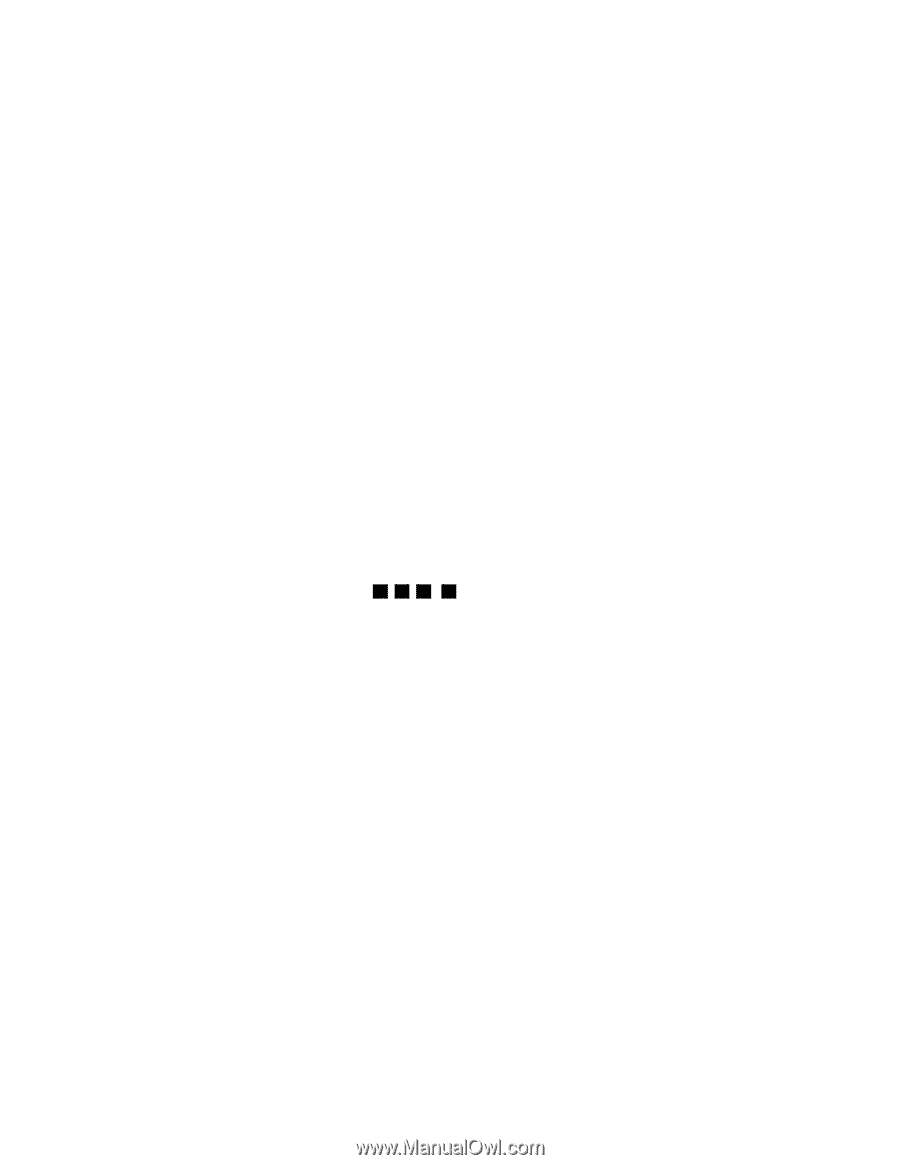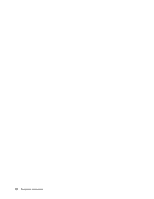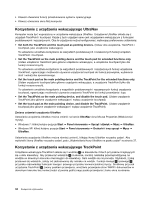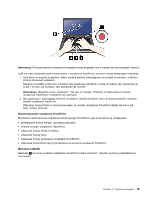Lenovo ThinkPad Edge E420 (Polish) User Guide - Page 49
Klawisze specjalne modelu ThinkPad Edge E520, Klawisz sterowania komunikacją bezprzewodową F9, Uwagi
 |
View all Lenovo ThinkPad Edge E420 manuals
Add to My Manuals
Save this manual to your list of manuals |
Page 49 highlights
Umożliwia rozjaśnienie ekranu komputera. Celem tej metody jest czasowa zmiana poziomu jasności. Aby zmienić domyślny poziom jasności, należy zmienić ustawienia opcji zasilania w Panelu sterowania lub użyć programu Power Manager. Klawisz sterowania komunikacją bezprzewodową (F9) Umożliwia włączanie lub wyłączanie wbudowanych funkcji łączności bezprzewodowej. Naciśnięcie tego klawisza powoduje wyświetlenie listy funkcji łączności bezprzewodowej. Na tej liście można szybko zmienić stan poszczególnych funkcji. Uwagi: Aby do włączania i wyłączania funkcji łączności bezprzewodowej można było używać tego przycisku, muszą być zainstalowane następujące sterowniki urządzeń: • sterownik zarządzania zasilaniem; • Urządzenie OnScreen Display; • sterowniki urządzeń bezprzewodowych. Informacje o funkcjach łączności bezprzewodowej - patrz „Połączenia bezprzewodowe" na stronie 43. Klawisz systemu Windows Naciśnięcie tego klawisza powoduje wyświetlenie menu Start systemu Windows. Jednoczesne naciśnięcie tego i innego klawisza powoduje wyświetlenie okna Właściwości systemu lub Komputer (w systemie Windows XP - Mój komputer). Szczegóły - patrz pomoc w systemie operacyjnym Windows. Klawisze specjalne modelu ThinkPad Edge E520 Komputer ma kilka klawiszy specjalnych 1 , 2 , 3 i 4 . Aby użyć określonej funkcji, należy bezpośrednio nacisnąć żądany klawisz. Uwagi: Aby używać klawiszy F1-F12 jako standardowych klawiszy funkcji, wykonaj jedną z następujących czynności: • W oknie właściwości klawiatury kliknij kartę ThinkPad F1-F12 keys, wybierz pozycję Legacy, a następnie kliknij przycisk OK. • W głównym menu programu ThinkPad Setup wybierz kolejno pozycje Config ➙ Keyboard/Mouse ➙ Change to F1-F12 keys ➙ Legacy. Rozdział 2. Używanie komputera 31